Τι είναι οι πίνακες ελέγχου και οι αναφορές στο Excel;

Στο Excel, είναι κρίσιμο να κατανοήσουμε τη διαφορά μεταξύ αναφορών και πινάκων εργαλείων για την αποτελεσματική ανάλυση και οπτικοποίηση δεδομένων.

Τοποθετήστε τον κέρσορα οπουδήποτε μέσα στον πίνακα περιστροφής και, στη συνέχεια, μεταβείτε στην Κορδέλα και κάντε κλικ στην καρτέλα Ανάλυση. Εκεί, κάντε κλικ στο εικονίδιο Insert Slicer.
Αυτό το βήμα ανοίγει το παράθυρο διαλόγου Insert Slicers.
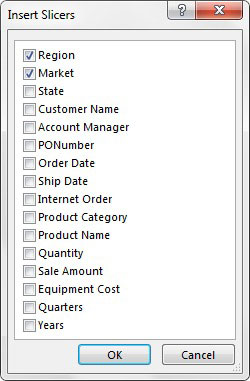
Επιλέξτε τις διαστάσεις που θέλετε να φιλτράρετε.
Σε αυτό το παράδειγμα, δημιουργούνται οι αναλυτές Περιοχής και Αγοράς.
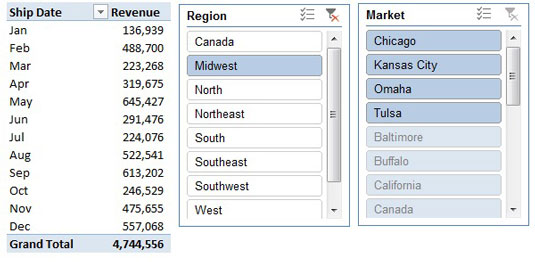
Αφού δημιουργηθούν οι τεμαχιστές, απλώς κάντε κλικ στις τιμές φίλτρου για να φιλτράρετε τον συγκεντρωτικό πίνακα.
Όπως μπορείτε να δείτε, κάνοντας κλικ στον αναλυτή Midwest στην περιοχή περικοπής όχι μόνο φιλτράρεται ο συγκεντρωτικός πίνακας, αλλά ο αναλυτής Market αποκρίνεται επίσης επισημαίνοντας τις αγορές που ανήκουν στην περιοχή Midwest.
Αφού δημιουργηθούν οι τεμαχιστές, απλώς κάντε κλικ στις τιμές φίλτρου για να φιλτράρετε τον συγκεντρωτικό πίνακα.
Όπως μπορείτε να δείτε, κάνοντας κλικ στον αναλυτή Midwest στην περιοχή περικοπής όχι μόνο φιλτράρεται ο συγκεντρωτικός πίνακας, αλλά ο αναλυτής Market αποκρίνεται επίσης επισημαίνοντας τις αγορές που ανήκουν στην περιοχή Midwest.
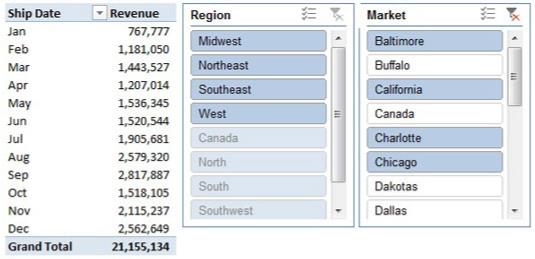
Μπορείτε επίσης να επιλέξετε πολλές τιμές κρατώντας πατημένο το πλήκτρο Ctrl στο πληκτρολόγιο ενώ επιλέγετε τα απαραίτητα φίλτρα.
Το γεγονός ότι μπορείτε να δείτε την τρέχουσα κατάσταση φίλτρου δίνει στους αναλυτές ένα μοναδικό πλεονέκτημα έναντι των πεδίων Φίλτρου.
Εδώ, κρατώντας πατημένο το πλήκτρο Ctrl ενώ επιλέγετε Βαλτιμόρη, Καλιφόρνια, Σάρλοτ και Σικάγο επισημαίνονται όχι μόνο οι επιλεγμένες αγορές στον αναλυτή Market αλλά και οι σχετικές περιοχές τους στον αναλυτή Περιοχής.
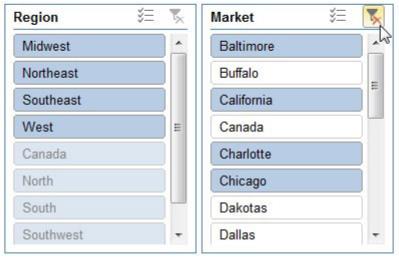
Κάντε κλικ στο εικονίδιο Εκκαθάριση φίλτρου στον αναλυτή προορισμού.
Αυτό καθαρίζει τα φίλτρα σε έναν τεμαχιστή.
Στο Excel, είναι κρίσιμο να κατανοήσουμε τη διαφορά μεταξύ αναφορών και πινάκων εργαλείων για την αποτελεσματική ανάλυση και οπτικοποίηση δεδομένων.
Ανακαλύψτε πότε να χρησιμοποιήσετε το OneDrive για επιχειρήσεις και πώς μπορείτε να επωφεληθείτε από τον αποθηκευτικό χώρο των 1 TB.
Ο υπολογισμός του αριθμού ημερών μεταξύ δύο ημερομηνιών είναι κρίσιμος στον επιχειρηματικό κόσμο. Μάθετε πώς να χρησιμοποιείτε τις συναρτήσεις DATEDIF και NETWORKDAYS στο Excel για ακριβείς υπολογισμούς.
Ανακαλύψτε πώς να ανανεώσετε γρήγορα τα δεδομένα του συγκεντρωτικού πίνακα στο Excel με τέσσερις αποτελεσματικές μεθόδους.
Μάθετε πώς μπορείτε να χρησιμοποιήσετε μια μακροεντολή Excel για να αποκρύψετε όλα τα ανενεργά φύλλα εργασίας, βελτιώνοντας την οργάνωση του βιβλίου εργασίας σας.
Ανακαλύψτε τις Ιδιότητες πεδίου MS Access για να μειώσετε τα λάθη κατά την εισαγωγή δεδομένων και να διασφαλίσετε την ακριβή καταχώρηση πληροφοριών.
Ανακαλύψτε πώς να χρησιμοποιήσετε το εργαλείο αυτόματης σύνοψης στο Word 2003 για να συνοψίσετε εγγραφές γρήγορα και αποτελεσματικά.
Η συνάρτηση PROB στο Excel επιτρέπει στους χρήστες να υπολογίζουν πιθανότητες με βάση δεδομένα και πιθανότητες σχέσης, ιδανική για στατιστική ανάλυση.
Ανακαλύψτε τι σημαίνουν τα μηνύματα σφάλματος του Solver στο Excel και πώς να τα επιλύσετε, βελτιστοποιώντας τις εργασίες σας αποτελεσματικά.
Η συνάρτηση FREQUENCY στο Excel μετράει τις τιμές σε έναν πίνακα που εμπίπτουν σε ένα εύρος ή bin. Μάθετε πώς να την χρησιμοποιείτε για την κατανομή συχνότητας.





